win10解除游戏锁60帧的方法 win10fps锁定60帧怎么解除
很多人在win10系统中玩游戏的时候,经常会遇到帧数跳动太大的现象,所以很多人就会对游戏进行锁帧60来保证游戏运行的稳定,但是一段时间之后又想解除锁帧,那么win10fps锁定60帧怎么解除呢?针对这个问题,接下来就给大家介绍一下win10解除游戏锁60帧的方法。
具体方法:
1、我们以win10为例,我们首先将电源选择高性能模式,打开控制面板,将查看方式修改为大图标,找到并点击“电源选项”,如下图所示。
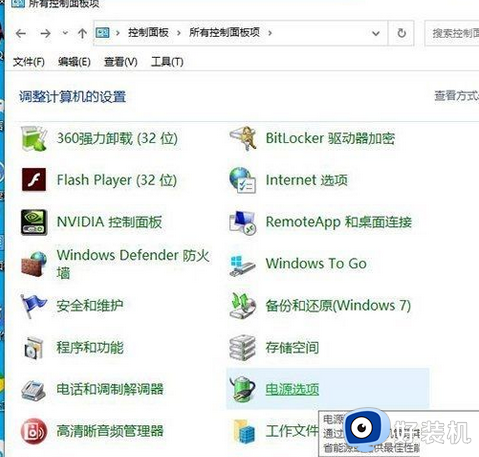
2、这里应该有多个电源计划选项,我们点选“高性能”即可,如果设置了就不用管。
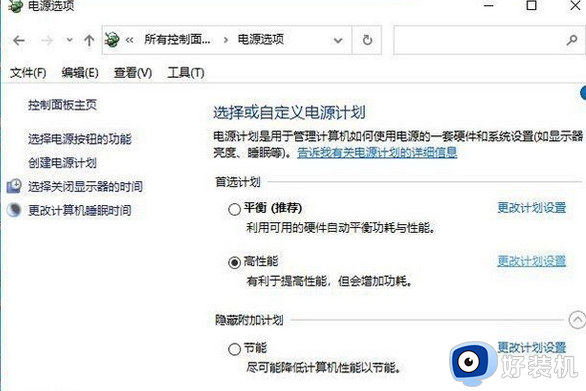
3、在NVIDIA或者AMD显卡控制面板中换成高性能模式,把垂直同步关闭掉,以NVIDIA控制面板为例,我们在“通过预览调整图像设置”中,点击“使用我的优先选择,侧重于”的选项,拉到最大性能。
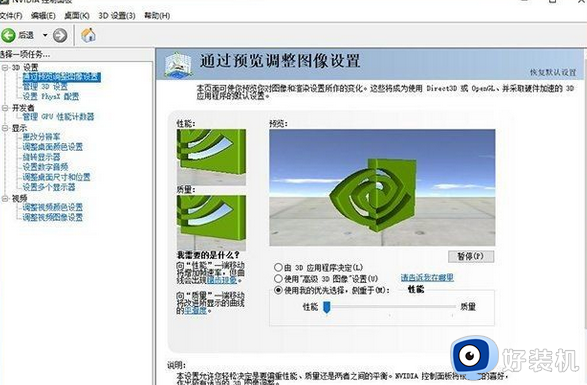
4、我们在来到管理3D设置中,我们在全局设置中,将垂直同步的选项,设置为关闭。具体操作如下图。
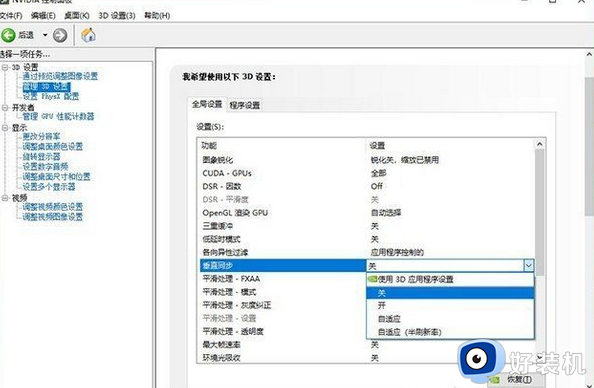
5、接下来,我们还使用命令关闭BIOS中的一个hpet功能。这个步骤非常重要,我们使用键盘上“Windows键+X键”组合快捷键打开菜单(或者在Win10的开始菜单按钮上右键),点击打开windows powershell(管理员),如下图所示。
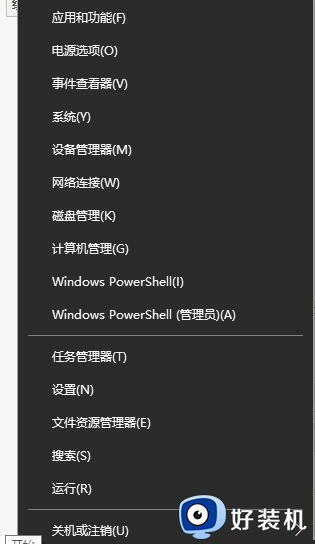
6、在windows powershell窗口中输入以下命令关闭hpet功能,并回车确定,提示操作成功完成即可。
bcdedit /set useplatformclock false
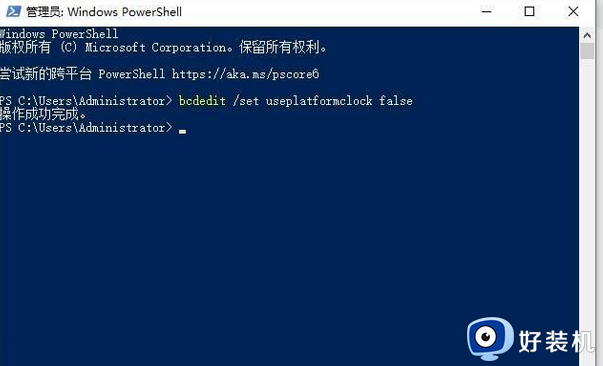
关于win10fps锁定60帧的详细解除方法,大家有需要的话可以参考上述方法步骤来进行操作,更多经常内容欢迎继续关注本站。
win10解除游戏锁60帧的方法 win10fps锁定60帧怎么解除相关教程
- win10系统锁定怎么解除 win10系统解除用户账户锁定的方法
- 戴尔win10充电设置了60怎么设置回来 戴尔win10电脑设置60充电限制怎么解除
- win10解除键盘锁怎么弄 win10解除键盘锁定设置方法
- win10屏幕分辨率被锁定了怎么解除 win10电脑屏幕分辨率被锁定解决方法
- win10密码锁定怎么解除 win10密码被锁如何解决
- win10win键被锁怎么解锁 win10系统win键被锁定如何解除
- win10大写锁定怎么解除 win10大写锁定解除快捷键是哪个
- win10系统旋转功能锁定为灰色状态怎么解除 win10旋转锁定变灰无法设置的解决方法
- win10解除2345主页锁定设置方法 win10如何取消2345主页锁定
- win10怎么解除引用账户锁定 win10引用账户当前已被锁定如何解决
- win10拼音打字没有预选框怎么办 win10微软拼音打字没有选字框修复方法
- win10你的电脑不能投影到其他屏幕怎么回事 win10电脑提示你的电脑不能投影到其他屏幕如何处理
- win10任务栏没反应怎么办 win10任务栏无响应如何修复
- win10频繁断网重启才能连上怎么回事?win10老是断网需重启如何解决
- win10批量卸载字体的步骤 win10如何批量卸载字体
- win10配置在哪里看 win10配置怎么看
win10教程推荐
- 1 win10亮度调节失效怎么办 win10亮度调节没有反应处理方法
- 2 win10屏幕分辨率被锁定了怎么解除 win10电脑屏幕分辨率被锁定解决方法
- 3 win10怎么看电脑配置和型号 电脑windows10在哪里看配置
- 4 win10内存16g可用8g怎么办 win10内存16g显示只有8g可用完美解决方法
- 5 win10的ipv4怎么设置地址 win10如何设置ipv4地址
- 6 苹果电脑双系统win10启动不了怎么办 苹果双系统进不去win10系统处理方法
- 7 win10更换系统盘如何设置 win10电脑怎么更换系统盘
- 8 win10输入法没了语言栏也消失了怎么回事 win10输入法语言栏不见了如何解决
- 9 win10资源管理器卡死无响应怎么办 win10资源管理器未响应死机处理方法
- 10 win10没有自带游戏怎么办 win10系统自带游戏隐藏了的解决办法
